
一、添加背景圖 產品銘牌的矩形外框是提前在作圖軟件中做好的一個效果,保存的是png的位圖格式,我們可以先打開中瑯標簽打印軟件,根據提示以及實際銘牌尺寸設置紙張參數,然后點擊“文檔設置-畫布”,勾選“背景圖片”,點擊后方“瀏覽”,根據路徑選擇需要導入的圖片即可,如果需要打印導入的背景圖,可勾選下方“打印背景”并確定:
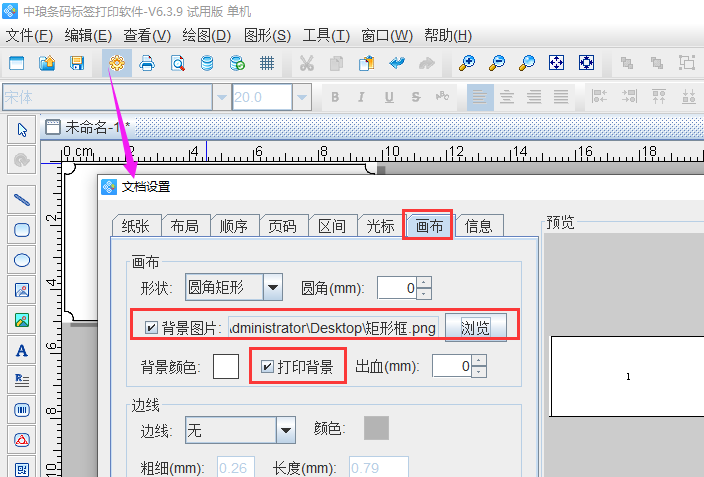
二、繪制產品銘牌上的表格樣式 點擊左側繪制線段按鈕,在畫布上合適位置,根據樣標繪制橫向及豎向線條,在開始位置單擊開始繪制,在結束位置雙擊停止繪制。(繪制線段時可按著鍵盤shift鍵繪制水平直線)
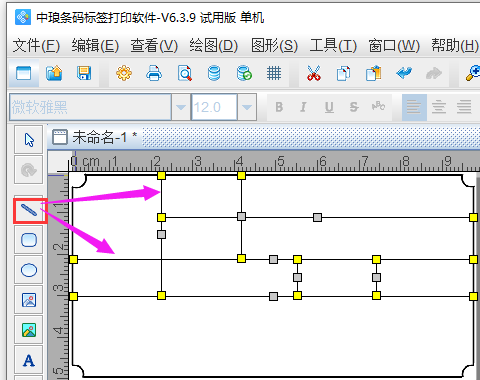
三、添加文字內容 由于本文在產品銘牌上添加的為固定內容,不是具體的產品信息,所以可以使用手動輸入的方法來添加。
具體方法為:點擊左側工具欄中的“A”,先在畫布上繪制普通文本并雙擊彈出圖形屬性窗口,在數據源中,點擊左側修改,在手動輸入狀態下,輸入文字內容即可,添加銘牌上其他固定內容時方法相同。
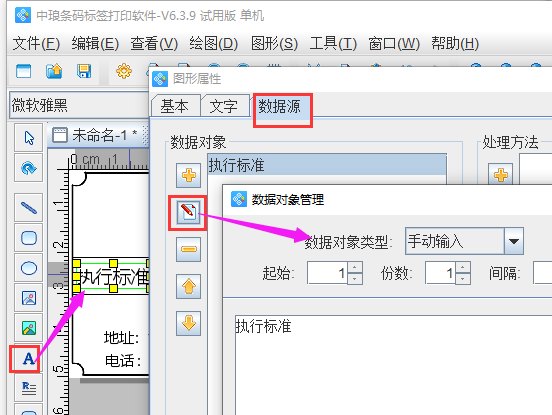
四、添加銘牌logo 添加品牌logo圖時,可以先將logo圖在本機電腦上保存,然后使用圖片導入的方法添加。點擊左側上方的圖片樣式,先在添加logo的位置繪制圖片樣式并雙擊打開“圖形屬性-數據源”,點擊左側“+”,然后在手動輸入下,點擊“瀏覽”根據路徑選擇對應logo圖導入即可:
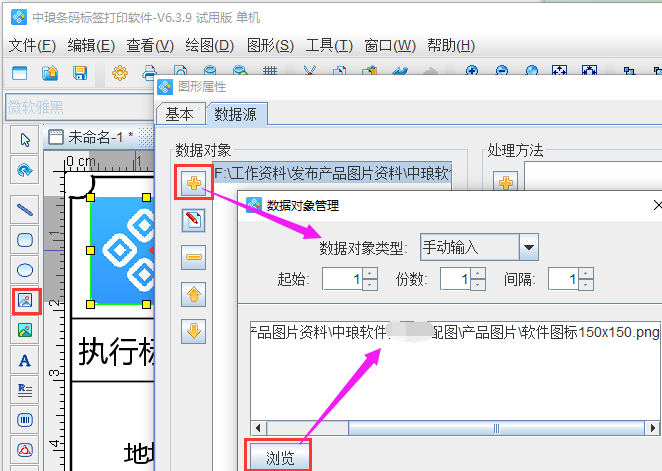
至此,產品銘牌內容已經全部添加完畢,然后我們可以點擊打印預覽查看一下銘牌的打印效果,沒有問題的話,就可以添加產品信息并批量生成可變內容來連接打印機打印了:
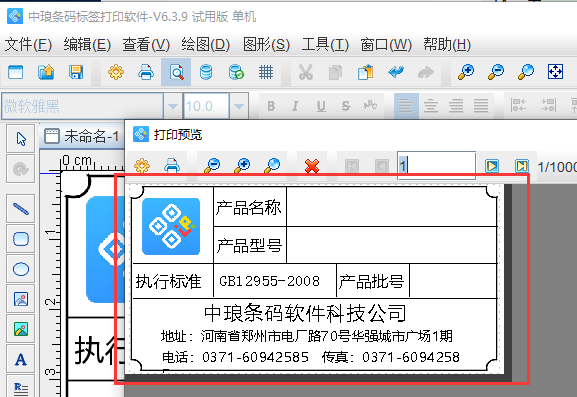
綜上所述就是我們使用中瑯標簽打印軟件設計制作產品銘牌的全部步驟了,本文主要為介紹銘牌的設計制作方法,對于批量添加可變內容的銘牌可以查看本站其他技術文檔進行學習。


